-
Clona Macchina Virtuale in oVirt
-
Clona Macchina Virtuale su RHV/RHEV
-
Clona Macchina Virtuale in Oracle
-
Clona Macchina Virtuale in Oracle VirtualBox
-
Clona Macchina Virtuale in oVirt/RHV/Oracle Facilmente
-
Riassunto
Clonare una macchina virtuale significa fare una copia dell'originale con la stessa configurazione. Dopo la clonazione, la VM clonata funziona come una macchina virtuale separata. La clonazione è utile quando si devono distribuire più macchine virtuali con impostazioni e distribuzioni di risorse identiche, come nel caso del testing software o quando un amministratore di sistema assegna VM ai dipendenti di un dipartimento, risparmiando così molto tempo quando è necessario creare nuove VM simili in breve tempo.
Clona Macchina Virtuale in oVirt
1. Spegni la macchina virtuale.
2. Fare clic su Compute > Virtual Machines per selezionare la VM di destinazione.
3. Seleziona More Actions > Clone VM.
4. Inserisci il nuovo nome per la macchina clonata.
5. Fare clic su OK.
Clona Macchina Virtuale su RHV/RHEV
1. Spegni la macchina virtuale RHV.
2. Utilizzare virt-clone con privilegi di root per clonare un ospite.
# virt-clone --original guestos --auto-clone
Il comando Virt-clone fornisce numerose opzioni tra cui generali, impostazioni di archiviazione, reti e altre. È richiesto solo –original e puoi vedere l'elenco delle opzioni attraverso:
# virt-clone –help
Usa virt-manager per clonare l'ospite
1. Avvia il comando virt-manager come root o accedi a Applications > System Tools per lanciare l'applicazione Gestore macchina virtuale.
2. Selezionare la macchina virtuale di destinazione, fare clic con il pulsante destro del mouse e scegliere Clone per aprire la finestra Clone Virtual Machine.
3. Inserisci un nome per la macchina clonata.
4. Fare clic su Details per modificare la rete.
5. Inserisci un nuovo indirizzo MAC e fai clic su OK.
6. Configura i dischi nella VM clonata con le seguenti opzioni.
Clona questo disco-clona il disco per la VM clonata.
Condividi disco con la macchina virtuale guest nome-condividi disco con l'originale e la macchina virtuale guest clonata.
Dettagli-apri Change storage path per selezionare un nuovo percorso per il disco.
7. Clicca su Clone.
Clona Macchina Virtuale in Oracle
1. Macchina virtuale: accedi a Servers and VMs> scegli il pool di server in cui risiede la VM> scegli Virtual Machines dalla lista Perspective> seleziona la VM da clonare.
Modello: vai a Repositories> seleziona il repository in cui si trova il modello> VM Templates> seleziona il modello di destinazione.
2. Seleziona il VM di destinazione o il modello e fare clic su Clone or Move per aprire la finestra di dialogo.
3. Inserisci le informazioni richieste.
Clone to a Macchina Virtuale o Modello.
Clone Count: crea quanti cloni.
Name Index: l'indice del suffisso numerico del nome della copia. Il valore predefinito è 0.
Clone Name: nome facoltativo per la VM o il modello. Il nome predefinito della VM originale o del modello verrà generato se non viene fornito alcun valore.
Target Server Pool: il pool di server in cui verrà distribuito il clone.
Description: descrizione opzionale della VM o del modello.
Advanced Clone: utilizzare il personalizzatore di cloni e il repository di destinazione o no.
Clone Customizer: imposta la mappatura del disco virtuale per altre posizioni di archiviazione o crea mapping di rete per utilizzare altre reti o nuove VNICs per la macchina clonata.
Target Repository: opzione repository solo per il file di configurazione della VM clonata.
Why don't I see other server pools to clone to? Mostra i motivi dei pool di server non idonei.
4. Fare clic su OK.
Clona Macchina Virtuale in Oracle VirtualBox
1. Avvia Oracle VM VirtualBox e spegni la VM (clic destro> Chiudi> Spegni).
2. Fai clic destro sul VM di destinazione e clicca su Clone. Oppure clicca su Machines nel menu principale > Clone.
3. Sotto New machine name and path, configurare la nuova VM.
Inserire facoltativamente un name e un path per la nuova VM, includere o escludere l'indirizzo MAC dagli adattatori nella MAC Address lo stesso Disk Names o Hardware UUIDs.
4. Scegli Clone Type da Clona completa e Clona collegata.
Clone completo: crea una copia identica della macchina virtuale originale e richiede più tempo rispetto alla clonazione linkata.
Clone collegato: crea una nuova VM i cui file VDI sono collegati alla macchina originale, la quale non può essere spostata su un'altra macchina senza l'originale. Questa clonazione crea una VM più velocemente con un minor consumo di spazio disco.
5. Fare clic su Clone e attendere il termine. Quindi avviare la macchina virtuale.
Clona Macchina Virtuale in oVirt/RHV/Oracle Facilmente
I metodi di clonazione sopra menzionati sono ufficiali e c'è un altro modo per clonare le VM oVirt/RHV/Oracle tra host o verso un'altra virtualizzazione. Vinchin Backup & Recovery facilita la clonazione delle VM su più di 10 piattaforme, come VMware ESXi, Hyper-V, XenServer, Red Hat Virtualization, oVirt, Oracle OLVM, ecc., 6 database, server Linux & Windows, e NAS.
Questa soluzione di backup consente il backup automatico e senza agente delle VM con molteplici opzioni e tecnologie. Quindi puoi clonare le VM tra gli host o se stai utilizzando un ambiente eterogeneo/multi-ipervisore, puoi anche clonarle su un altro host.
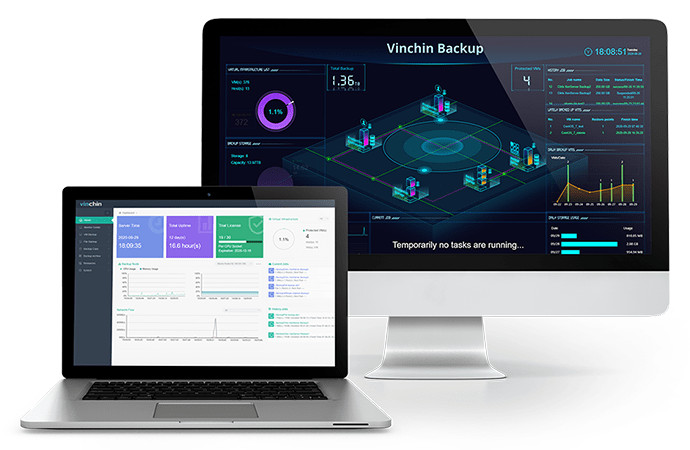
Rapido backup con minor consumo di spazio di archiviazione: accelerare tutto tramite multithreaded transmission e HotAdd/LAN/SAN mode con tecnologie di riduzione dei dati del 50%.
15s ripristino istantaneo con copia di backup offsite: riporta in vita una VM bloccata in 15s basandosi sul repository di backup o su una copia di backup offsite salvata in un'altra posizione.
Migrazione V2V cross-platform: trasferisci/sposta/clona/converti una virtualizzazione di origine su un'altra piattaforma di destinazione per 10+ virtualizzazioni senza strumenti aggiuntivi in 4 passaggi e gestisci tutti i backup dei dati di diversi fornitori da una console unica.
Ci sono altre funzionalità che Vinchin può offrire, tra cui la protezione dell'archiviazione di backup anti-ransomware che elenca in modo positivo le applicazioni che visitano i backup sul server Vinchin per prevenire minacce, l'archiviazione dei dati su cloud, la protezione dei database e altro ancora. Vuoi provare? Sentiti libero di scaricare qui sotto la versione di prova gratuita di 60 giorni per clonare le VM su qualsiasi host supportato.
Riassunto
La clonazione delle VM risparmia tempo e lavoro quando hai bisogno di diverse VM con le stesse configurazioni per un test o altri utilizzi. Puoi utilizzare gli strumenti ufficiali per clonare la VM di conseguenza o puoi utilizzare una soluzione composita per tutte le piattaforme menzionate.
Condividi su:







